Реклама
 Гугл документы Приложение для Android обеспечивает быстрый доступ к вашим документам и коллекциям, хранящимся в Интернете с помощью Google. В приложении вы можете просматривать, создавать, редактировать, загружать и делиться файлами или делать снимки на камеру вашего устройства Android и напрямую импортировать их.
Гугл документы Приложение для Android обеспечивает быстрый доступ к вашим документам и коллекциям, хранящимся в Интернете с помощью Google. В приложении вы можете просматривать, создавать, редактировать, загружать и делиться файлами или делать снимки на камеру вашего устройства Android и напрямую импортировать их.
Изображения, загруженные из галереи или камеры, можно сканировать с помощью оптического распознавания символов, чтобы извлечь текст и сохранить его в документе. Пользователи Android Honeycomb могут наслаждаться оптимизированной версией приложения для больших экранов.
Интерфейс
Интерфейс приложения Google Docs прост и понятен и не слишком отличается от веб-интерфейса. Визуальный обзор можно найти под> настройки > Быстрые подсказки.
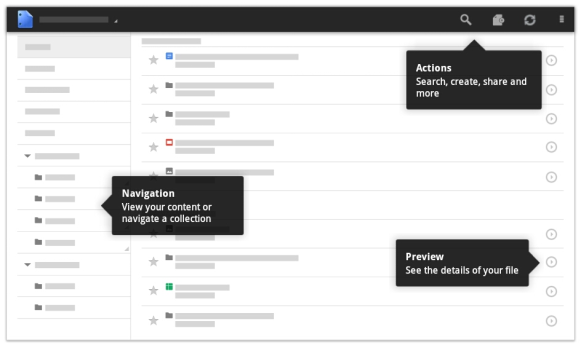
Когда вы нажимаете маленькую кнопку со стрелкой в дальнем правом углу документа, вы можете просмотреть соответствующий документ и просмотреть его детали.
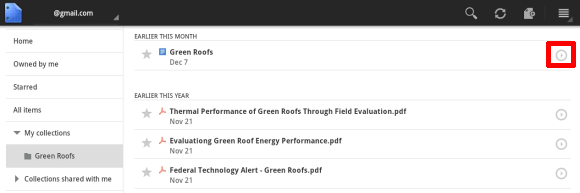
При нажатии на кнопку откроется небольшая боковая панель со свойствами документа, включая дату последнего просмотра, дату последнего изменения, владельца и список людей, которые могут редактировать документ. В этом представлении вы также можете добавить соавторов (людей или группы), отправить или поделиться документом или переименовать документ. С помощью кнопки настроек в правом верхнем углу, вы можете открыть или удалить документ.
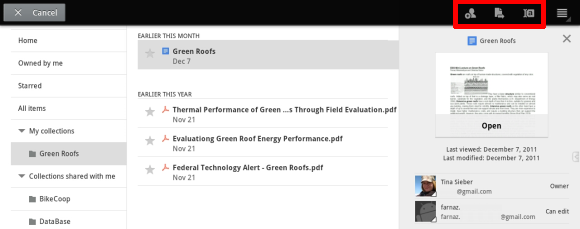
Если вы хотите отправить, переименовать, удалить или открыть файл с помощью альтернативного приложения, нажмите и удерживайте его в течение нескольких секунд, чтобы вызвать меню, показанное на снимке экрана ниже.
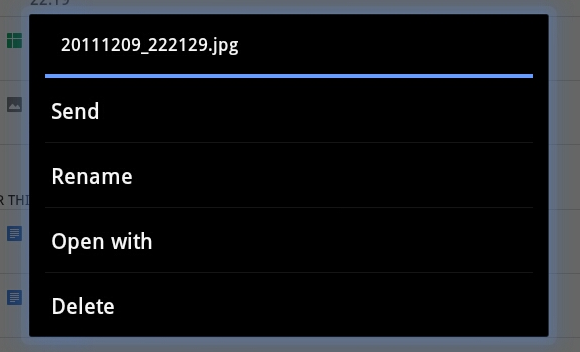
Создание документов
Приложения Google Doc поддерживают создание новых документов, электронных таблиц или документов из фотографий или галереи.
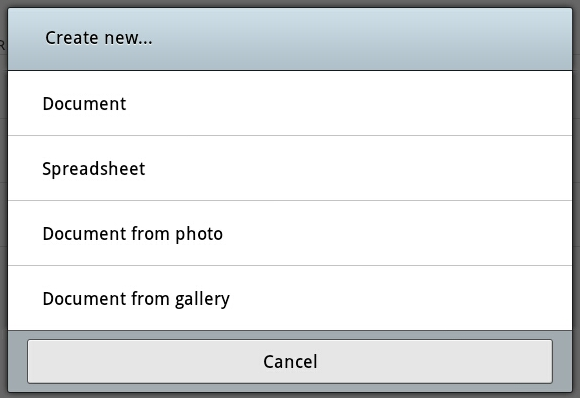
Когда вы создаете> Документ из галереи или фотоизображение, которое вы выбираете из галереи или берете с камеры вашего устройства, может быть загружено в виде отдельного файла, преобразовано в Документы Google Docs и встраиваются в новый документ или отправляются в веб-буфер обмена, так что вы можете вставить его в нужный место нахождения.
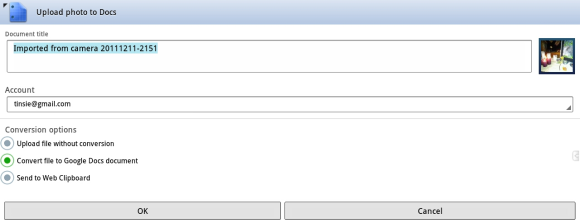
Когда вы выбираете> Конвертировать файл в документ Google Docsсоответствующая фотография будет преобразована в текст с помощью оптического распознавания символов (OCR). В теории, оптическое распознавание символов - фантастическая функция, но на самом деле она работает не очень хорошо, даже с четко напечатанным текстом. Однако, если вы поэкспериментируете с условиями работы камеры (свет, положение, размер текста), возможно, вы сможете заставить ее работать на вас. Также весьма прискорбно, что приложение не может отображать исходное изображение, которое вставляется поверх распознанного текста, хотя оно очень хорошо умеет отображать изображения.
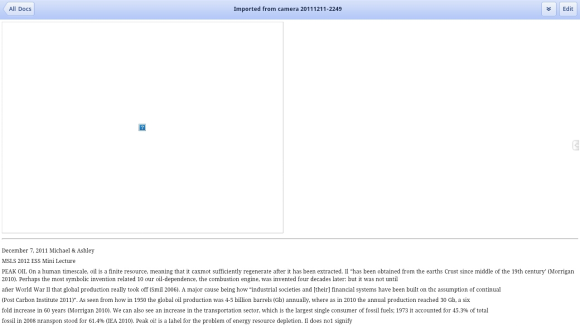
Редактирование документов
Редактирование документов в приложении возможно, но это довольно сложно. Редактирование может быть сделано только построчно. Поиск правильного места может быть сложной задачей, обычно приводя к коротким мерцаниям документа и прыгучей клавиатуре. Более того, Google Docs не позволяет вам увеличивать изображение, но заставляет вас работать с доступным размером текста. Однако следует отметить, что после выделения правой строки или абзаца перемещение курсора в нужное положение работает очень хорошо, в отличие от некоторых других приложений.
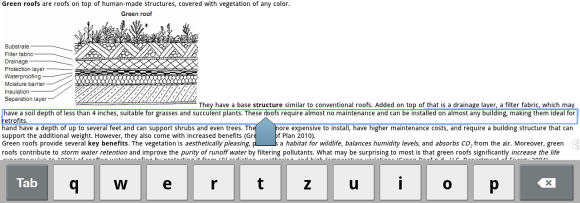
Виджет для домашнего экрана
Документы Google поставляются с простым виджетом на рабочем столе. Он объединяет четыре функции: открытие Google Docs, просмотр помеченных файлов, фотографирование и загрузка его, а также создание нового документа.

В Honeycomb вы можете добавить виджет, нажав на несколько секунд доступное место на рабочем столе или нажав значок + в правом верхнем углу, чтобы открыть галерею виджетов. Приложение указано как документы. Вы можете перетащить его на нужный экран.
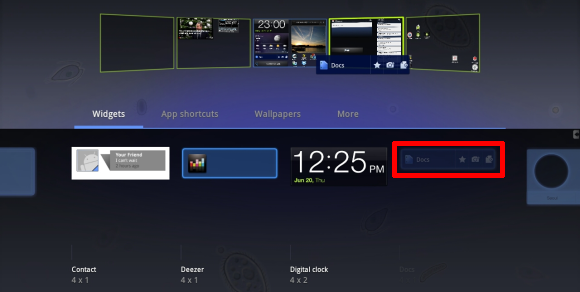
решение суда
Приложение Google Docs отлично подходит для доступа и чтения ваших документов Google. Однако я бы не советовал создавать и редактировать документы с ним. В целом, я нахожу приложение очень полезным и надеюсь, что Google продолжит его развивать и улучшать.
Тина пишет о потребительских технологиях уже более десяти лет. Она имеет докторскую степень в области естественных наук, диплом из Германии и степень магистра из Швеции. Ее аналитический опыт помог ей стать выдающимся журналистом-технологом в MakeUseOf, где она сейчас руководит исследованиями и операциями с ключевыми словами.